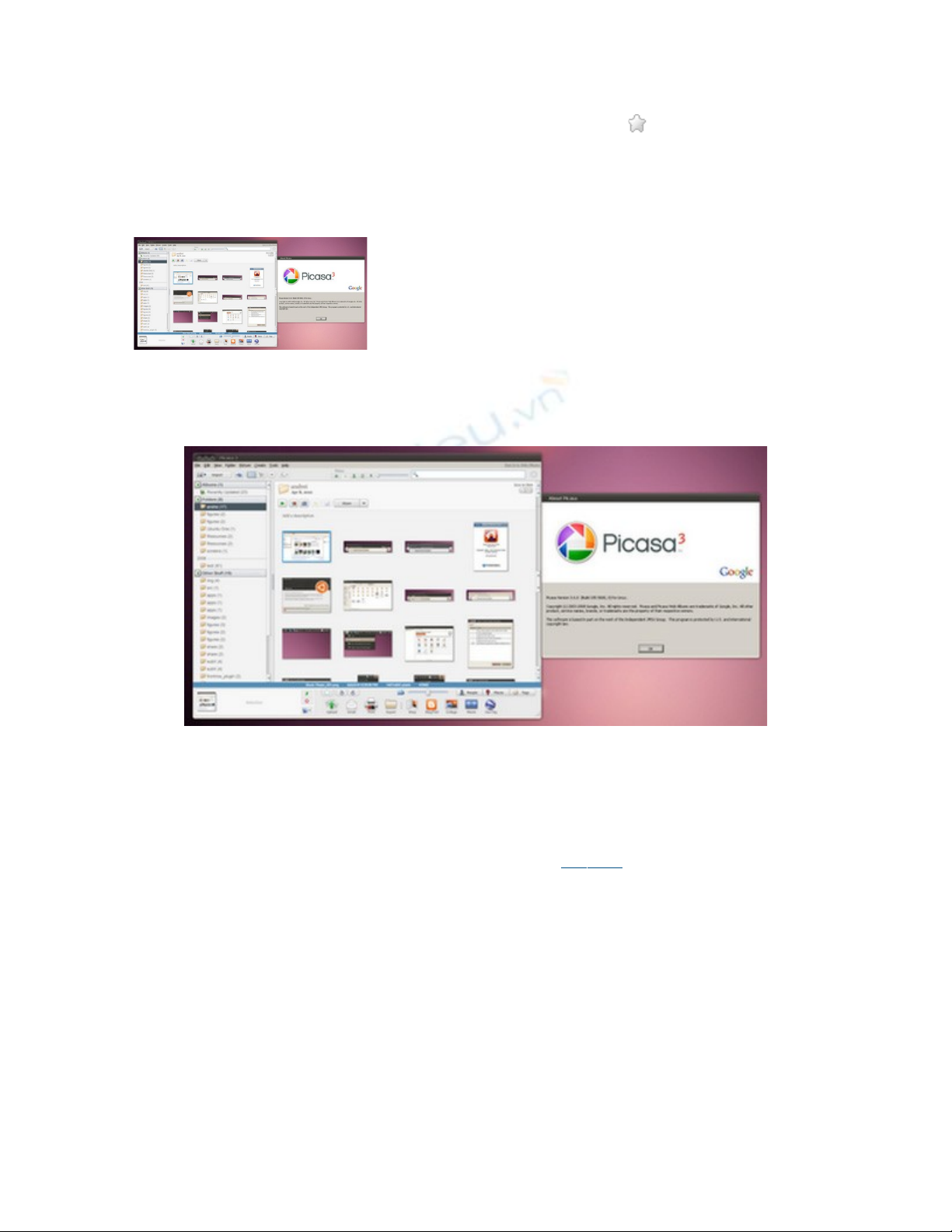
Hướng dẫn cài đặt Google Picasa 3.6 trong Ubuntu Linux
Vi cệ xem, trình chi u và qu n lý các fileế ả nhả
trong Ubuntu v i các ng d ngớ ứ ụ nh gThumb,ư
digiKam ho c Googleặ Picasa. Nh ng phiên b nư ả
m i nh t c aớ ấ ủ Picasa 3.6 đã mang đ n nhi uế ề
thay đ i và ti n ích, đ c bi t là côngổ ệ ặ ệ ngh nh nệ ậ
d ng khuônạ m t -ặface recognition, 1 trong nh ng tính năng gây tò mò nh tữ ấ c aủ
Google Picasa.
Nh ngư vi c c p nh t và cài đ t Picasa 3.6 th c raệ ậ ậ ặ ự không h đ n gi n, v iề ơ ả ớ
các ng d ng thông th ng thì ch c n các dòngứ ụ ườ ỉ ầ l nh c b n, ho c sệ ơ ả ặ ử
d ngụ các file *.exe c a Windows v i ng d ng Wine,ủ ớ ứ ụ nh ng khi ti nư ế
hành, Picasa 3.6 s b khuy t 1 s tính năng t ng thíchẽ ị ế ố ươ v i Linux (c thớ ụ ể
là môi tr ng Gnome, KDE) nh (thông tin c thườ ư ụ ể t iạ đây ):
- T đ ng tích h p kh năng nh n d ng qua Camera/media v i Gnome/KDEự ộ ợ ả ậ ạ ớ
- Kh năng tích h p c a Mozilla/Firefox thông qua các pluginsả ợ ủ
- Đ ng d nườ ẫ picasa:// ho t đ ng trong các phiên b n Firefoxạ ộ ả 3.x
- C i thi n t c đ t i file t Picasa Web Albumsả ệ ố ộ ả ừ
- H tr tính năng Xineramaỗ ợ
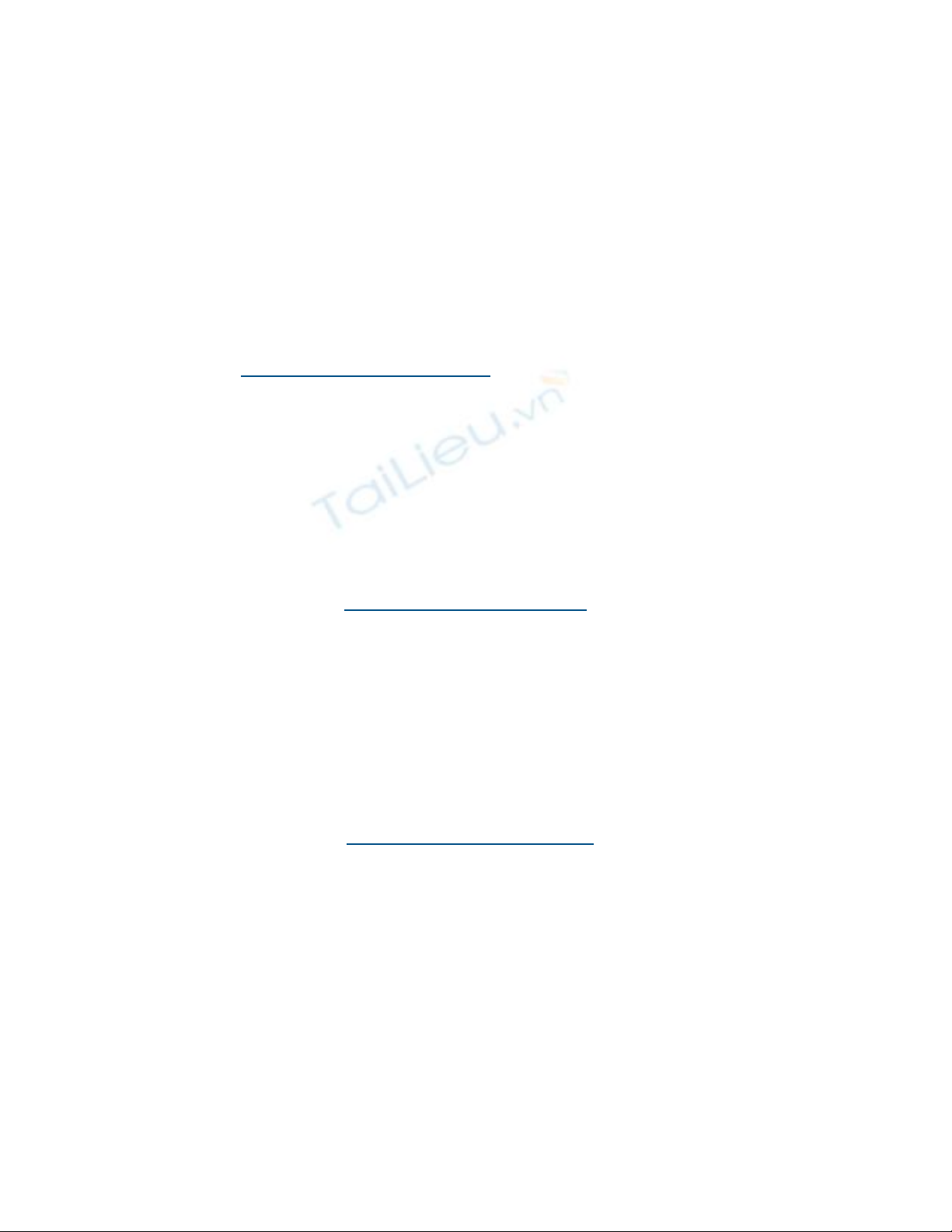
H ng d n cài đ t Picasa 3.6 thông quaướ ẫ ặ phiên b n 3.0 trong Linuxả
- Đ i v i Ubuntu Karmic, Jaunty, Intrepid và Hardy (riêng Ubuntu Lucidố ớ thì bỏ
qua b c này b i vì ng d ng Wine đã có s n phiên b n m i nh t):ướ ở ứ ụ ẵ ả ớ ấ
V i Karmic:ớ sudo add-apt-repository ppa:ubuntu-wine/ppa
V i Jaunty, Intrepid và Hardy:ớ
echo "deb http://ppa.launchpad.net/u... $(lsb_release -sc) main" | sudo tee
-a /etc/apt/sources.list
sudo apt-key adv --keyserver keyserver.ubuntu.com --recv-keys F9CB8DB0
- Cài đ t Wine: s d ng câu l nh sauặ ử ụ ệ
sudo apt-get update && sudo apt-get install wine
- Cài đ t thêm gói h tr Google Testing PPA:ặ ỗ ợ
sudo sh -c "echo 'deb http://dl.google.com/linux... testing non-free'
>> /etc/apt/sources.list"
- Cài đ t Google Picasa, nh ng đây chúng ta s càiặ ư ở ẽ đ t phiên b n 3.0, r i ti nặ ả ồ ế
hành c p nh t b c ti p theo:ậ ậ ở ướ ế
sudo apt-get update && sudo apt-get install picasa
- T i và cài đ t Google Picasa 3.6 dành cho Windows:ả ặ
cd ~/Desktop && wget http://dl.google.com/picas...
chmod +x ~/Desktop/picasa36-setup.exe
(câu l nh này cho phép Ubuntu Lucid th c thi fileệ ự *.exe)
- Sau khi cài đ t thành công Wine, ch vi c kích đúp fileặ ỉ ệ picasa36-setup.exe, hệ
th ng s t đ ng cài đ t Picasa v i các tùy ch nố ẽ ự ộ ặ ớ ọ m c đ nh.ặ ị
- Vi c cu i cùng ph i làm là sao chép t t c các file c a Picasa 3.6 đèệ ố ả ấ ả ủ lên
Picasa 3.0:
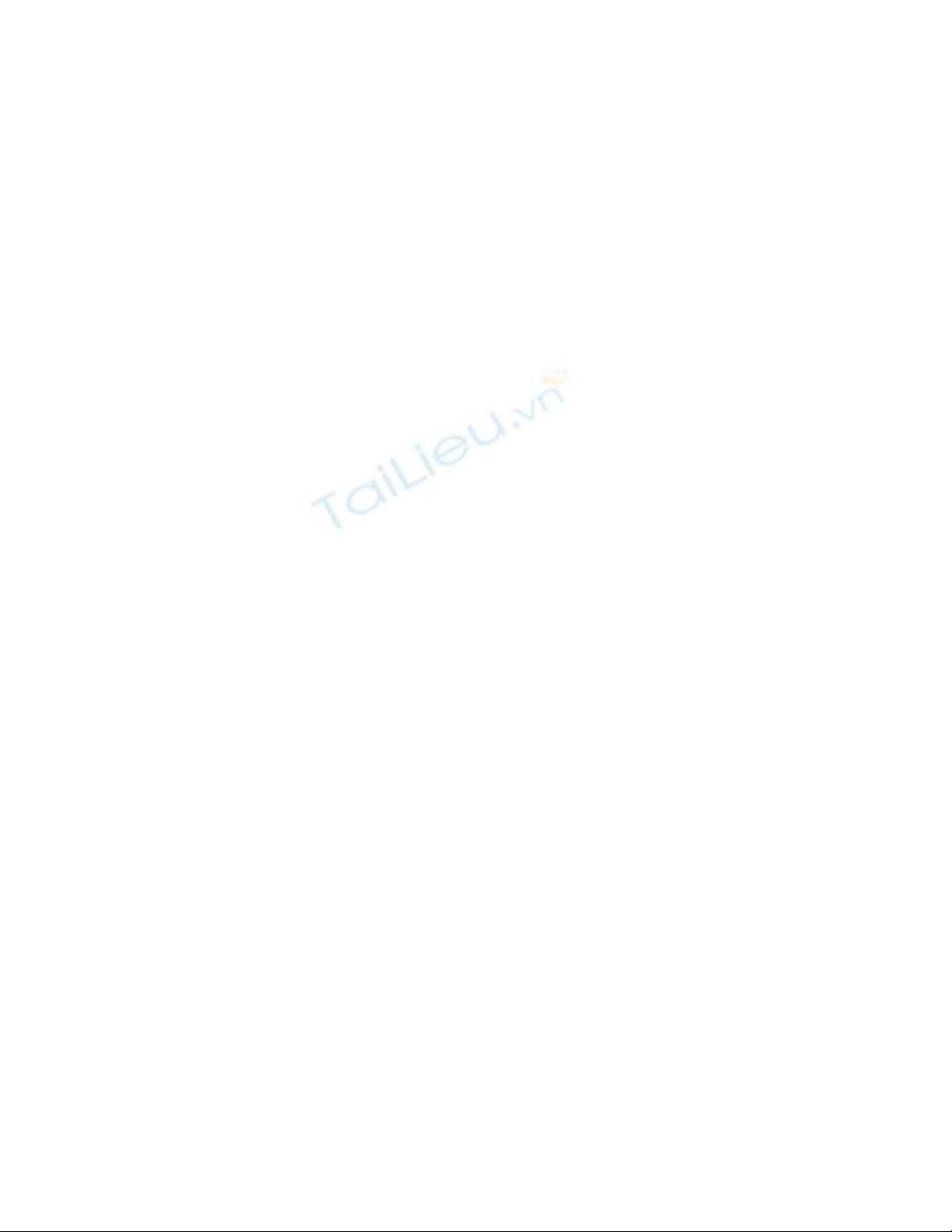
sudo cp -r ~/.wine/drive_c/Program\
Files/Google/Picasa3/* /opt/google/picasa/3.0/wine/drive_c/Program\
Files/Google/Picasa3/
- B t đ u s d ng Picasa tắ ầ ử ụ ừ Applications > Graphics > Picasa > Picasa
Chúc các b n thành công!ạ

![Trắc nghiệm Tin học cơ sở: Tổng hợp bài tập và đáp án [mới nhất]](https://cdn.tailieu.vn/images/document/thumbnail/2025/20250919/kimphuong1001/135x160/59911758271235.jpg)



![Bài giảng Phần mềm mã nguồn mở [mới nhất]](https://cdn.tailieu.vn/images/document/thumbnail/2025/20250526/vihizuzen/135x160/6381748258082.jpg)
![Tài liệu giảng dạy Hệ điều hành [mới nhất]](https://cdn.tailieu.vn/images/document/thumbnail/2025/20250516/phongtrongkim0906/135x160/866_tai-lieu-giang-day-he-dieu-hanh.jpg)


![Bài giảng Hệ điều hành: Trường Đại học Công nghệ Thông tin (UIT) [Mới nhất]](https://cdn.tailieu.vn/images/document/thumbnail/2025/20250515/hoatrongguong03/135x160/6631747304598.jpg)








![Đề thi Excel: Tổng hợp [Năm] mới nhất, có đáp án, chuẩn nhất](https://cdn.tailieu.vn/images/document/thumbnail/2025/20251103/21139086@st.hcmuaf.edu.vn/135x160/61461762222060.jpg)


![Bài tập Tin học đại cương [kèm lời giải/ đáp án/ mới nhất]](https://cdn.tailieu.vn/images/document/thumbnail/2025/20251018/pobbniichan@gmail.com/135x160/16651760753844.jpg)
![Bài giảng Nhập môn Tin học và kỹ năng số [Mới nhất]](https://cdn.tailieu.vn/images/document/thumbnail/2025/20251003/thuhangvictory/135x160/33061759734261.jpg)
![Tài liệu ôn tập Lý thuyết và Thực hành môn Tin học [mới nhất/chuẩn nhất]](https://cdn.tailieu.vn/images/document/thumbnail/2025/20251001/kimphuong1001/135x160/49521759302088.jpg)


